
- •Введение
- •Установка, переустановка и удаление системы защиты
- •Назначение
- •Подготовка компьютера к установке
- •Требования к аппаратному и программному обеспечению
- •Предварительная подготовка
- •Установка системы защиты
- •Переустановка системы защиты
- •Временное отключение системы защиты
- •Выгрузка программных модулей системы защиты
- •Отключение системы защиты
- •Включение системы защиты
- •Удаление системы защиты
- •Общие принципы настройки и управление объектами
- •Общие принципы
- •Объекты управления
- •Порядок настройки системы
- •Средства управления
- •Консоль системы защиты
- •Средства управления общими параметрами системы
- •Средства управления свойствами пользователя
- •Средства управления доступом к дискам, каталогам и файлам
- •Аппаратные средства поддержки Secret Net 9x
- •Установка устройства
- •Настройка устройства
- •Отключение устройства
- •Управление пользователями и группами
- •Администратор безопасности компьютера
- •Пользователи
- •Создание пользователя
- •Переименование пользователя
- •Удаление пользователя
- •Предоставление привилегий
- •Ограничение времени работы
- •Шаблоны настройки свойств пользователей
- •Настройка свойств пользователя с помощью шаблона
- •Создание шаблона
- •Управление шаблонами настройки
- •Изменение настроек, сохраненных в шаблоне
- •Группы пользователей
- •Создание группы
- •Изменение свойств группы
- •Управление составом группы
- •Удаление группы пользователей
- •Настройка механизмов контроля входа
- •Настройка общих параметров входа
- •Управление паролями
- •Настройка параметров пароля
- •Правила определения пароля
- •Настройка индивидуальных параметров входа
- •Настройка параметров аутентификации пользователя
- •Смена пароля пользователя
- •Управление блокировкой пользователя
- •Управление персональными идентификаторами
- •Управление персональными системными файлами пользователя
- •Запреты работы при изменении конфигурации компьютера
- •Настройка механизмов управления доступом и защиты ресурсов
- •Полномочное управление доступом .
- •Включение и настройка режима
- •Предоставление прав пользователю
- •Определение категории конфиденциальности дисков и каталогов
- •Правила работы с конфиденциальными документами
- •Отключение полномочного управления доступом
- •Временная блокировка компьютера
- •Предоставление пользователю прав на управление параметрами блокировки
- •Настройка параметров блокировки
- •Блокировка компьютера
- •Снятие блокировки
- •Замкнутая программная среда
- •Настройка регистрации событий
- •Корректировка UEL-списка по умолчанию
- •Включение и настройка режима работы замкнутой среды для пользователя
- •Корректировка UEL-списка
- •Настройка замкнутой среды
- •Включение дополнительных механизмов защиты
- •Ограничение доступа к локальным ресурсам
- •Разграничение доступа пользователей к USB - устройствам
- •Ограничение доступа к сетевым ресурсам
- •Ограничение доступа к системным ресурсам
- •Затирание удаляемой информации
- •Управление доступом к дискам, каталогам и файлам
- •Общие сведения
- •Настройка индивидуальных параметров
- •Определение атрибутов по умолчанию для пользователя
- •Настройка режима контроля атрибутов
- •Управление доступом к ресурсам в программе Проводник
- •Управление доступом пользователей к дискам
- •Управление доступом пользователей к каталогам
- •Управление доступом пользователей к файлам
- •Управление атрибутами в программе IMAGE32
- •Настройка параметров IMAGE32
- •Управление атрибутами в режиме "Диалог"
- •Управление атрибутами в режиме "Файлы"
- •Специальные возможности программы IMAGE32
- •Настройка механизмов контроля и регистрации
- •Контроль целостности
- •Создание списка ресурсов
- •Изменение свойств списка ресурсов
- •Удаление списка ресурсов
- •Управление составом списка ресурсов
- •Формирование задания на контроль целостности
- •Управление заданиями
- •Пересчет контролируемых параметров
- •Регистрация событий
- •Настройка параметров журнала безопасности
- •Настройка режима регистрации событий для пользователя
- •Работа с журналом регистрации событий
- •Формирование запроса
- •Настройка основных параметров запроса
- •Настройка дополнительных параметров запроса
- •Формирование запроса с помощью шаблонов
- •Формирование запроса с помощью шаблонов из программы Проводник
- •Работа с программой просмотра журнала
- •Интерфейс программы просмотра журнала
- •Просмотр информации о событии
- •Поиск записей, содержащихся в выборке
- •Повторная выборка записей
- •Печать отдельных записей и всего журнала
- •Очистка журнала
- •Преобразование записей журнала в файлы различных форматов
- •Приложение
- •Параметры установки Secret Net 9x
- •Порядок использования файла с атрибутами при установке системы
- •Информация о состоянии и настройках Secret Net 9x
- •Параметры настройки. Краткие сведения
- •Общие параметры системы
- •Параметры настройки свойств пользователя
- •Привилегии пользователя
- •Привилегии на работу с системой
- •Привилегии на администрирование системы
- •Ограничения для пользователей Windows '9х
- •Варианты атрибутов доступа к ресурсам файловой системы
- •Печать документов с грифом конфиденциальности
- •Настройка шаблонов грифа конфиденциальности
- •Печать в Microsoft Word
- •Печать в SnetWPad
- •Функции редактора SnEdit
- •Цветовая индикация записей
- •Структура файлов для замкнутой программной среды
- •Структура файлов с атрибутами
- •Элементы интерфейса и приемы работы
- •Элементы интерфейса и типовые приемы работы
- •Терминологический справочник
- •Предметный указатель
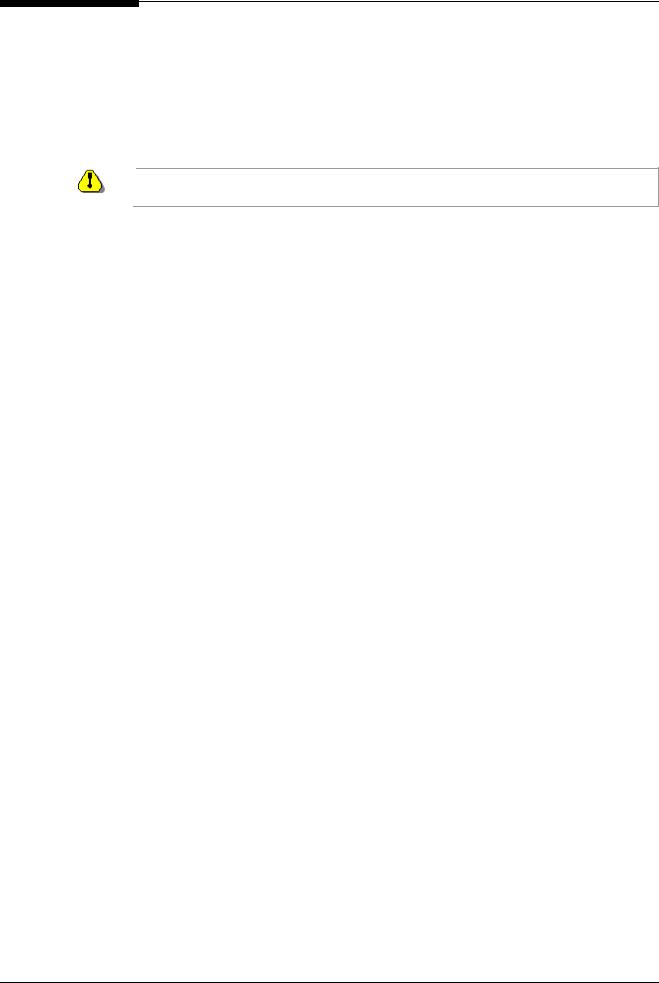
Глава 5. Настройка механизмов управления доступом и защиты ресурсов
•Завершение. Закончив работу с конфиденциальными документами, прежде чем перейти к работе с не конфиденциальными документами, рекомендуется закрыть приложение и очистить буфер обмена.
Отключение полномочного управления доступом
Для отключения этого механизма достаточно убрать отметку из поля выключателя “Полномочное управление доступом” (см. стр.67) в диалоге “Режимы” окна управления общими параметрами.
Внимание! При этом категории конфиденциальности, присвоенные ресурсам компьютера, сохраняются без изменений.
Временная блокировка компьютера
Средства системы Secret Net 9x позволяют временно блокировать клавиатуру и экран монитора при нажатии определенной комбинации клавиш, либо по истечении заданного времени неактивности пользователя. Максимальный период неактивности определяется параметром "Максимальный период неактивности (мин.)", общим для всех пользователей компьютера. Индивидуальный период неактивности пользователя не может быть больше значения, заданного этим параметром.
Всем пользователям компьютера можно разрешить или запретить выбирать хранитель экрана из списка хранителей экрана ОС Windows. Для каждого пользователя могут быть настроены параметры:
•индивидуальное значение периода неактивности;
•задана комбинация клавиш для вызова хранителя экрана.
Для самостоятельной настройки пользователями указанных параметров, необходимо предоставить каждому из них необходимые права на выполнение данных операций.
Предоставление пользователю прав на управление параметрами блокировки
 Для предоставления прав:
Для предоставления прав:
1. Вызовите на экран окно управления свойствами пользователя. 2. Активизируйте диалог "Привилегии".
• В группе "Привилегии на администрирование системы" откройте группу привилегий "Параметры своей работы" и поставьте отметку в поле "Уровень 1" (см. Табл.17).
Если для пользователя активизирован режим, ограничивающий его доступ к системным ресурсам, необходимо предоставить пользователю право на управление настройками экрана.
3.Активизируйте диалог "Запреты".
•Нажмите кнопку "Список" в группе "Ограничения Windows 9x".
•Уберите отметку из поля "Запрет диалога Заставка" в группе запретов "Экран" (см. Табл.28).
•Нажмите кнопку "ОК".
4.Нажмите кнопку "ОК" в окне настройки свойств пользователя.
73
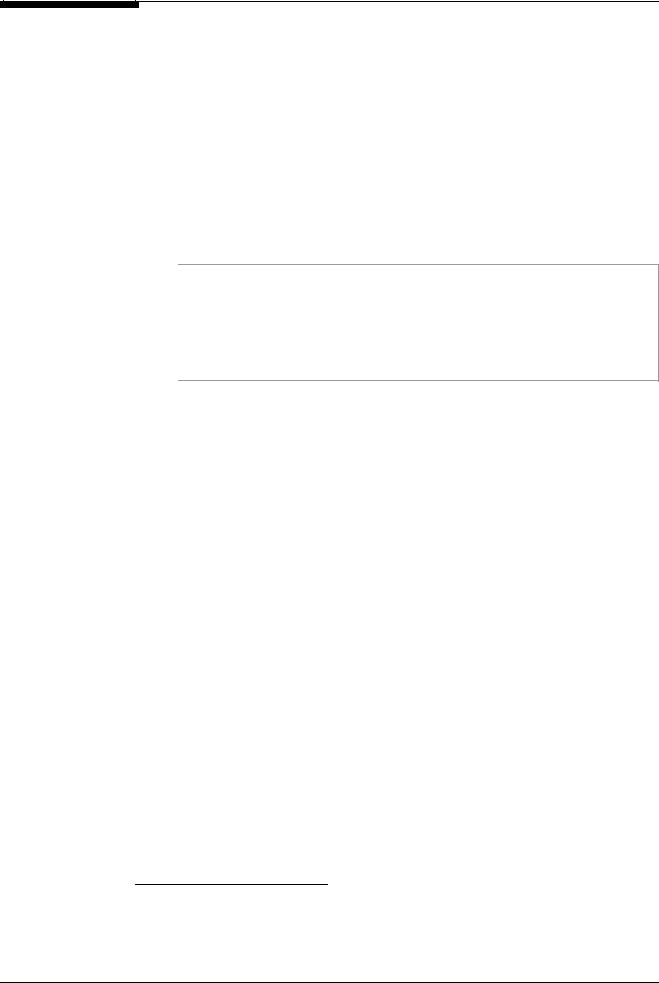
Secret Net 4.0. Автономный вариант. Руководство по администрированию
Настройка параметров блокировки
 Для настройки общих параметров:
Для настройки общих параметров:
1. Вызовите на экран окно управления общими параметрами.
2.Активизируйте диалог “Режимы” (см. Рис.30).
3.Выполните следующие действия:
•Поставьте отметку в поле “Режим использования хранителя экрана Secret Net”, чтобы при временной блокировке компьютера использовался встроенный хранитель экрана системы Secret Net 9х (черный экран с надписью "Secret Net for Windows '9x" в левом нижнем углу). Если отметка отсутствует, при временной блокировке компьютера будет использоваться хранитель экрана, установленный пользователем из списка хранителей эк-
рана ОС Windows 9х.
Пояснение.
•При выборе пользователем в списке хранителей экрана ОС Windows хранителя экрана Secret Net 9x отметка в поле "Режим использования хранителя экрана Secret Net" устанавливается автоматически.
•Если пользователем не выбран ни один из хранителей экрана (нет заставки), при
временной блокировке компьютера будет использоваться хранитель экрана
Secret Net 9x.
•Установите отметку в поле “Прозрачный хранитель экрана”12, если требуется, чтобы при временной блокировке компьютера устройства ввода блокировались, а содержимое экрана оставалось доступно для просмотра.
4.Активизируйте диалог “Дополнительно” (см. Рис.32).
5.Установите в поле "Максимальный период неактивности (мин)" значение, определяющее максимальный период времени в минутах, по истечении которого клавиатура и экран компьютера автоматически блокируются для любого пользователя компьютера. Параметр может принимать значения от 0 до 240 минут. Если значение параметра равно 0, то общее ограничение перестает действовать, и для каждого пользователя может быть установлен произвольный период неактивности.
6.Нажмите кнопку "ОК".
 Для настройки индивидуальных параметров:
Для настройки индивидуальных параметров:
1. Вызовите на экран окно управления свойствами пользователя.
2.Активизируйте диалог “Режимы” (см. Рис.28).
•Определите в поле “Комбинация клавиш для вызова” комбинацию “горячих” клавиш, нажав которые пользователь может активизировать хранитель эк-
рана. При этом клавиатура и экран компьютера автоматически блокируются до ввода правильного пароля13.
•Установите в поле “Интервал неактивности (мин)” интервал времени в минутах. Этот параметр может принимать значения от 0 до 240 минут (“0” означает - автоматическая активизация хранителя экрана выключена). По истечении указанного времени клавиатура и экран компьютера автоматически блокируются, если в течение этого времени пользователь не работал.
12 Выключатель становится активным при установке отметки в поле "Режим использования хранителя экрана Secret Net".
13 Еслиполесодержитзначение“нет” - комбинация“горячих” клавишнеопределена.
74
